Windows10でSteamが開かない問題を修正する方法
公開: 2022-01-28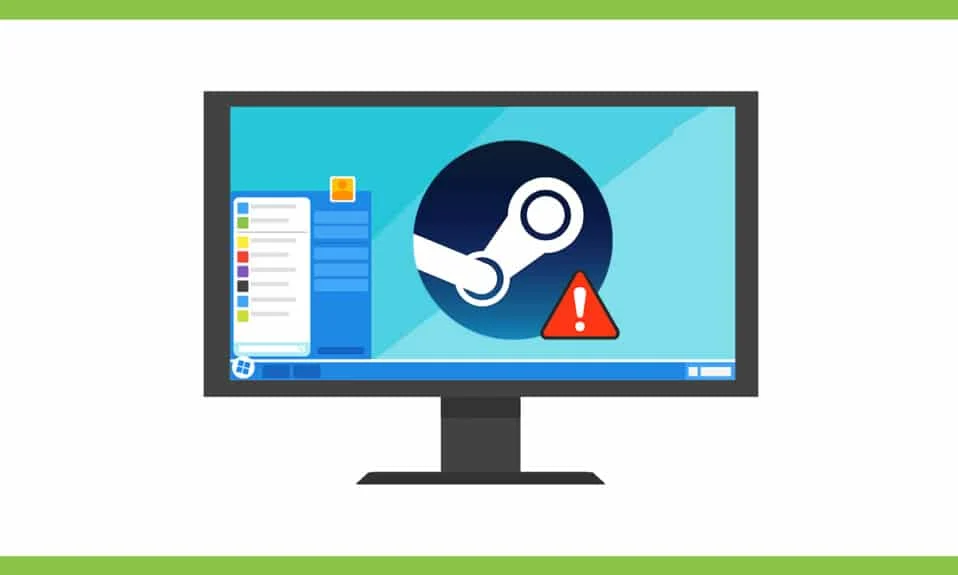
Steamは、さまざまなゲームにアクセス、プレイ、ダウンロードできる無料のゲームソフトウェアです。 時々、SteamアプリがWindows10の問題で開かないことに直面するかもしれません。 しばらく閉じてからSteamアプリを起動しようとすると、Steamが機能しないことに気付く場合があります。 非常に多くのプレイヤーがオンラインでアクティブになっている可能性があり、エントリーが無効になる可能性があります。 ただし、他の問題が原因である場合は、以下のWindows10の問題でSteamが開かない問題を修正する方法をお読みください。 以下は、Steamのいくつかの注目すべき機能です。
- このゲームプラットフォームはユーザーフレンドリーで、無料でダウンロードして使用できます。
- 友達や他のプレイヤーとオンラインで通信するためのさまざまなチャットオプションを提供します。
- これにより、ユーザーは購入後にPCゲームをオンラインでクラウドに直接インストールできます。 ゲームのeストアのようなものです。
- CDやDVDは時間の経過とともに傷が付いたり損傷したりするため、オンラインでゲームをプレイしたり購入したりするためにSteamが購入されました。
- また、コミュニティ内で収集可能なアイテムを贈与または取引するオプションもあります。
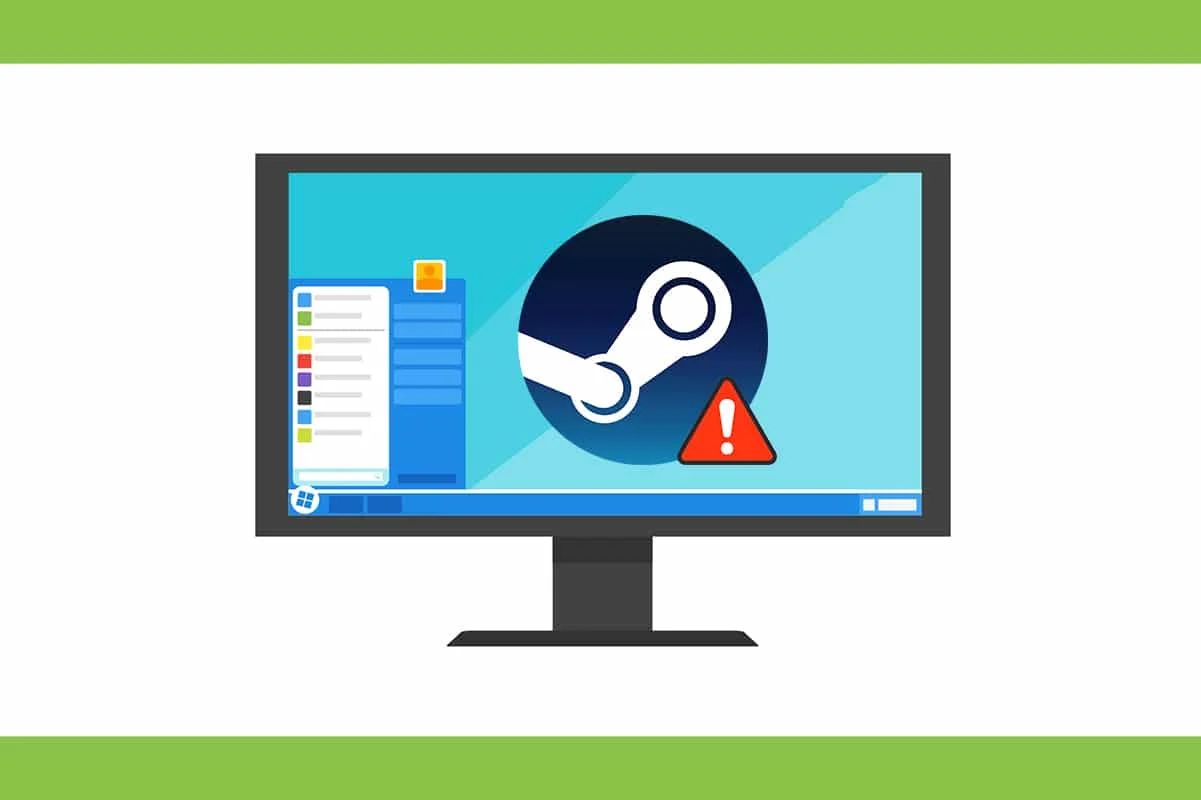
コンテンツ
- Windows10でSteamが開かない問題を修正する方法
- 方法1:管理者としてSteamを実行する
- 方法2:インターネット接続のトラブルシューティング
- 方法3:日付と時刻を同期する
- 方法4:Steamプロセスを再起動します
- 方法5:Windowsファイアウォールを通過するSteamを許可する
- 方法6:AppCacheフォルダーを削除する
- 方法7:SFCおよびDISMスキャンを実行する
- 方法8:Steamクライアントを修復する
- 方法9:ディスク領域を解放する
- 方法10:Windowsを更新する
- 方法11:競合するアプリをアンインストールする
- 方法12:Steamクライアントを再インストールする
Windows10でSteamが開かない問題を修正する方法
WindowsがOSによるSteamクライアントの起動を拒否する理由は次のとおりです。
- 破損したインストールファイル
- 古いWindowsアップデート
- サーバーダウン
- 破損したシステムファイル
- ネットワーク接続設定
Steamアプリが開かない場合は、まず、Steamサーバーが現在ダウンしているかどうかを確認する必要があります。 IsItDownRightNow Webサイトにアクセスして、Steamサーバーが実行されているかどうかを確認します。
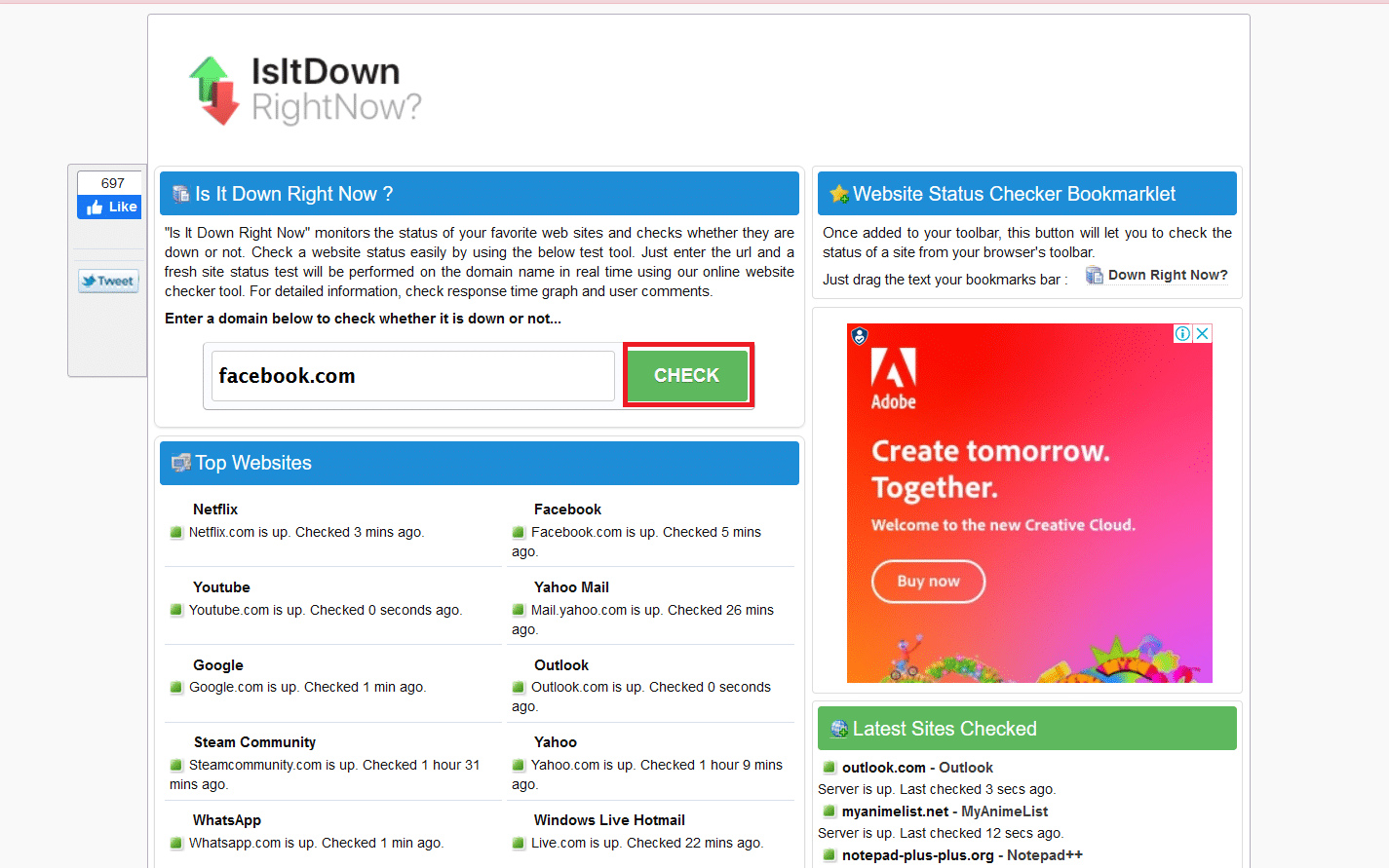
サーバーがダウンしていない場合は、このガイドに記載されている解決策に従って問題を解決してください。
注:バックアップと同じように、システムの復元ポイントを作成してください。
方法1:管理者としてSteamを実行する
管理者としてアプリを実行すると、アプリに必要なすべての権限が提供されるため、多くの問題が修正されます。 以下の手順に従って、管理者としてSteamを開きます。
1. Windowsキーを押してSteamと入力し、[管理者として実行]オプションをクリックします。
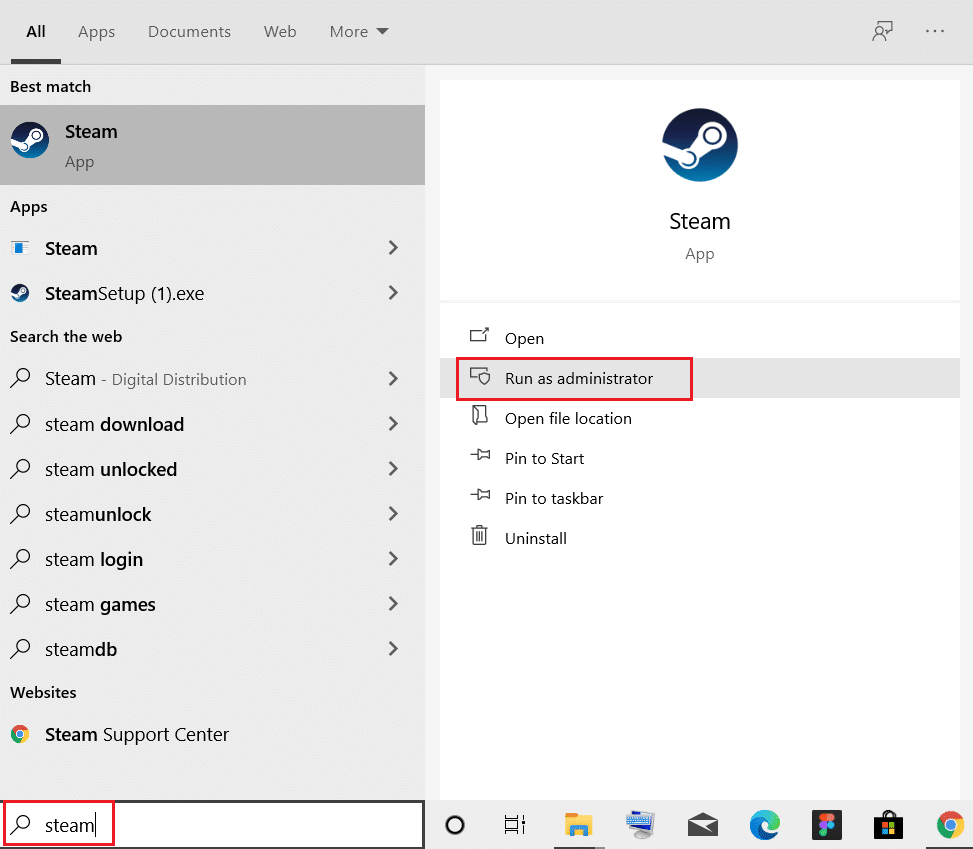
2.ユーザーアカウント制御プロンプトで[はい]をクリックします。
SteamがWindows10を開かない問題が修正されているかどうかを確認します。 そうである場合は、次のようにこのオプションを有効にします。
1. Cに移動します:> Program Files(x86)> SteamまたはSteamがインストールされているディレクトリ。
2.以下に示すように、 steam.exeを右クリックし、[プロパティ]を選択します。
![Steam.exeファイルを右クリックし、ドロップダウンメニューから[プロパティ]を選択します](/uploads/article/1747/S264J42Rdc3UIhhe.png)
3. [互換性]タブに切り替えて、[このプログラムを管理者として実行する]とマークされたチェックボックスをオンにします。
![次に、[このプログラムを管理者として実行する]チェックボックスをオンにします](/uploads/article/1747/Ub6lt5vmuw9JANqf.png)
4. [適用]> [OK]をクリックして、これらの変更を保存します。
また読む: Windows10のアプリの互換モードを変更する
方法2:インターネット接続のトラブルシューティング
Steamを使用すると、インターネットに接続していなくてもオフラインゲームをプレイできます。 ただし、ネットワーク接続のいくつかの設定により、アプリが開くことが制限され、Windows10の問題でSteamが開かない場合があります。
1. Windows + Iキーを同時に押して、設定を起動します。
2.図のように、[更新とセキュリティ]タイルをクリックします。

3.左側のペインから[トラブルシューティング]メニューに移動します。
4. [インターネット接続]を選択し、以下で強調表示されている[トラブルシューティングの実行]ボタンをクリックします。
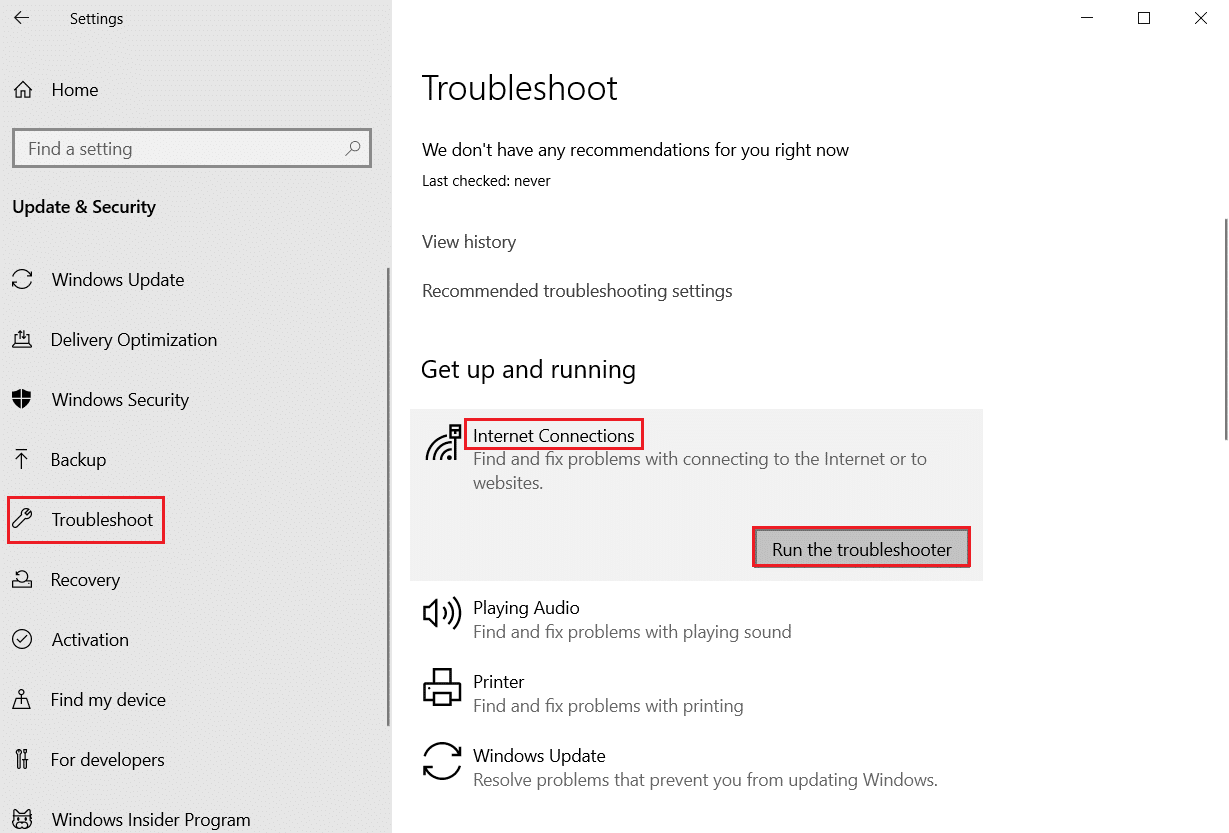
5. [インターネットへの接続のトラブルシューティング]オプションを選択します。
![[インターネットへの接続のトラブルシューティング]オプションを選択します。](/uploads/article/1747/ep4EJc1ZyPwy8vLQ.png)
6.トラブルシューティングツールが問題を検出するのを待ちます。
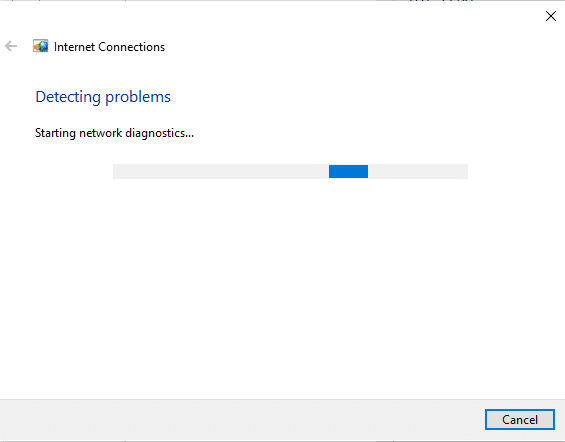
7.画面の指示に従って問題を修正します。 プロセスが完了したら、 PCを再起動します。
方法3:日付と時刻を同期する
日付と時刻の設定が正しくない場合も、Steamアプリが開かないという問題が発生する可能性があります。 以下の手順に従って修正してください。
1.タスクバーの日時セクションを右クリックします。

2.リストから[日付/時刻の調整]オプションを選択します。

3.指定されたオプションのトグルをオンにします。
- 時刻を自動設定
- タイムゾーンを自動的に設定
![[時刻を自動的に設定する]オプションと[タイムゾーンを自動的に設定する]オプションを切り替えます。](/uploads/article/1747/sSraRtrLCel6Iqbf.png.webp)
また読む: Windows10のSteamエラーコードe502l3を修正
方法4:Steamプロセスを再起動します
コンピューターでSteamクライアントを閉じた後でも、アプリがバックグラウンドで実行されている可能性があります。 したがって、所定の手順に従ってSteamプロセスを無効にし、Windows10の問題でSteamが開かない問題を修正します。
1. Ctrl + Shift + Escキーを同時に押して、タスクマネージャーを開きます。
2. Steamアプリプロセスを選択し、強調表示されている[タスクの終了]ボタンをクリックします。
![以下に示すように、リストからSteamアプリを選択し、[タスクの終了]をクリックします。 Windows10でSteamが開かない問題を修正する方法](/uploads/article/1747/f5fqOP79BlR3ljRX.png)
3.ここで、 PCを再起動し、管理者としてSteamアプリを実行します。
方法5:Windowsファイアウォールを通過するSteamを許可する
ファイアウォール設定の変更または競合もこの問題を引き起こす可能性があります。 したがって、以下の手順に従って、Windows DefenderFirewallの例外としてSteamを追加します。
1. Windowsキーを押し、 Windowsの検索バーに「コントロールパネル」と入力して、[開く]をクリックします。
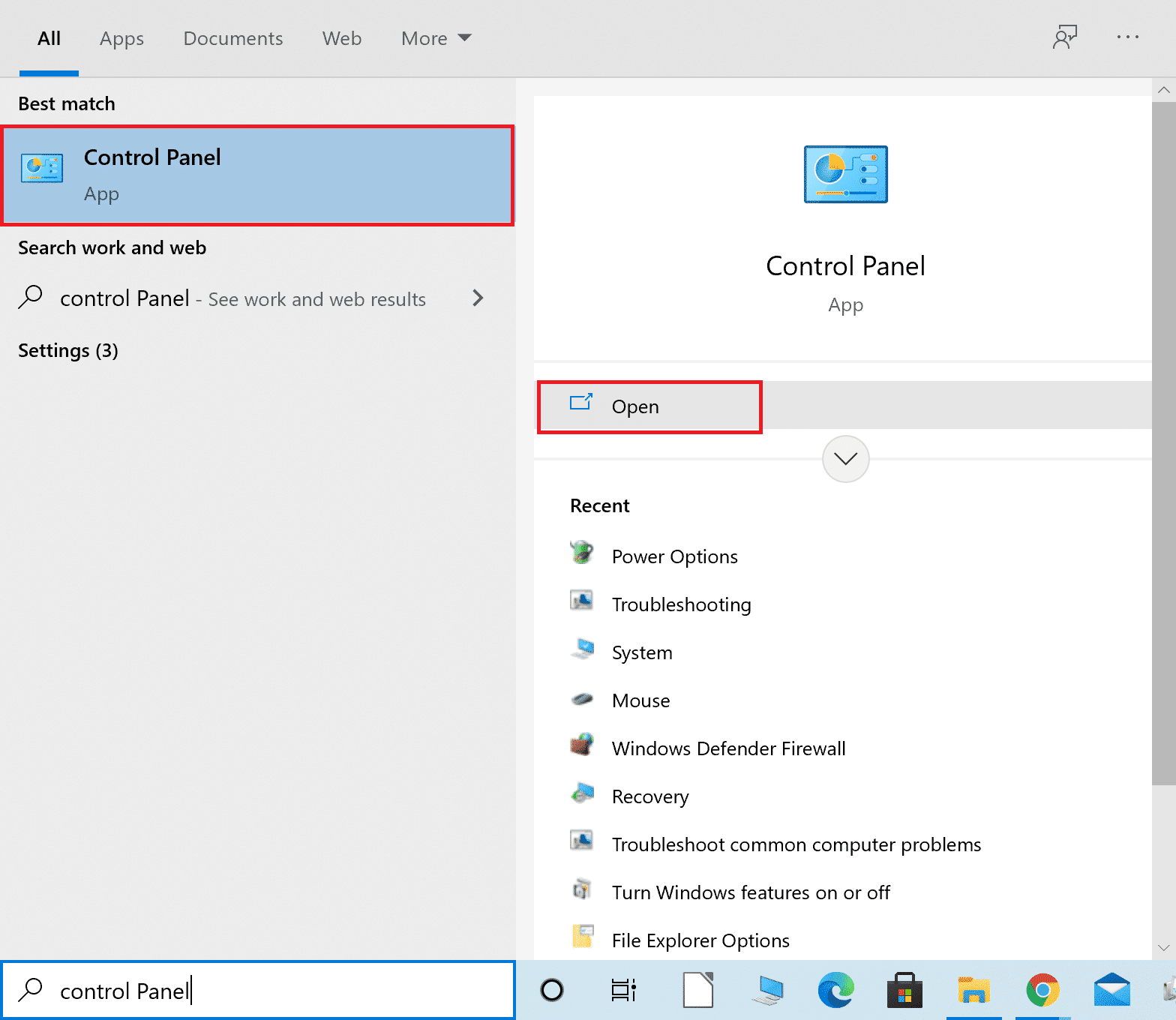
2. [表示方法]を設定します:>大きなアイコンをクリックし、 [WindowsDefenderファイアウォール]をクリックして続行します。
![[表示方法]を[大きいアイコン]に設定し、[WindowsDefenderファイアウォール]をクリックして続行します。 Windows10でSteamが開かない問題を修正する方法](/uploads/article/1747/xdzDyVdxqhzmGsOR.png)
3.次に、[ Windows DefenderFirewallを介してアプリまたは機能を許可する]をクリックします。
![ポップアップウィンドウで、[Windows DefenderFirewallを介したアプリまたは機能の許可]をクリックします。 Robloxエラー279を修正する方法](/uploads/article/1747/3NkPxtJjLMkOj6eL.png)
4A。 [プライベート]および[パブリック]とマークされたチェックボックスをオンにして、ファイアウォールを通過するSteamを検索して許可します。
![Windows DefenderFirewallの[許可されたアプリ]メニューでSteamのパブリックオプションとプライベートオプションの両方をチェックします](/uploads/article/1747/d2kWhoDZsjalg2s9.png)
4B。 または、[設定の変更]をクリックし、 [別のアプリを許可する... ]ボタンをクリックして、 Steamアプリを参照してリストに追加することもできます。 次に、それに対応するチェックボックスをオンにします。
5.最後に、[ OK ]をクリックして変更を保存します。 次に、管理者としてSteamアプリを開き、問題が修正されたかどうかを確認します。
また読む:Windows10ファイアウォールを無効にする方法
方法6:AppCacheフォルダーを削除する
このフォルダには、ゲームとアプリケーションに関するキャッシュ情報が含まれています。 それを削除すると、アプリがハードリフレッシュされます。
注: Steamアプリを起動すると、アプリのキャッシュが自動的に作成されます。
1. Windows + Eキーを同時に押して、ファイルエクスプローラーを開きます
2. Steamをインストールした場所に移動します: C:\ Program Files(x86)\ Steam
注:わからない場合は、ガイドをお読みください:Steamゲームはどこにインストールされていますか? ここ。

3. appcacheフォルダーを右クリックし、図のように[削除]オプションを選択します。
![appcacheフォルダーを右クリックして、[削除]を選択します。](/uploads/article/1747/7iAqwLhUegtqlEbU.png)
4.ここで、PCを再起動し、管理者としてSteamを再度起動します。
また読む: KodiからSteamゲームをプレイする方法
方法7:SFCおよびDISMスキャンを実行する
オペレーティングシステムファイルが破損していると、Steamアプリがデバイスで問題を開かない可能性もあります。 Windowsには、システムファイルを修復するためのツールが組み込まれています。つまり、SFCとDISMは、以下で説明するように実行できます。
1. Windowsキーを押し、コマンドプロンプトと入力して、[管理者として実行]をクリックします。
![[スタート]メニューを開き、「コマンドプロンプト」と入力して、右側のウィンドウで[管理者として実行]をクリックします。](/uploads/article/1747/JnTkpDa8HEXvLfKL.png.webp)
2.ユーザーアカウント制御プロンプトで[はい]をクリックします。
3. sfc / scannowと入力し、 Enterキーを押して、システムファイルチェッカースキャンを実行します。


注:システムスキャンが開始され、完了するまでに数分かかります。 その間、他のアクティビティを続行できますが、誤ってウィンドウを閉じないように注意してください。
スキャンが完了すると、次のいずれかのメッセージが表示されます。
- Windows Resource Protectionは、整合性違反を検出しませんでした。
- Windows Resource Protectionは、要求された操作を実行できませんでした。
- Windows Resource Protectionは破損したファイルを検出し、正常に修復しました。
- Windows Resource Protectionは破損したファイルを検出しましたが、それらの一部を修正できませんでした。
4.スキャンが終了したら、 PCを再起動します。
5.ここでも、管理者としてコマンドプロンプトを起動し、指定されたコマンドを次々に実行します。
dism.exe / Online / cleanup-image / scanhealth dism.exe / Online / cleanup-image / restorehealth dism.exe / Online / cleanup-image / startcomponentcleanup
注: DISMコマンドを正しく実行するには、インターネット接続が機能している必要があります。

方法8:Steamクライアントを修復する
または、Windows PowerShellを使用して、次のようにSteamクライアントを修復します。
1. Windowsキーを押し、 windows powershellと入力して、[管理者として実行]をクリックします。
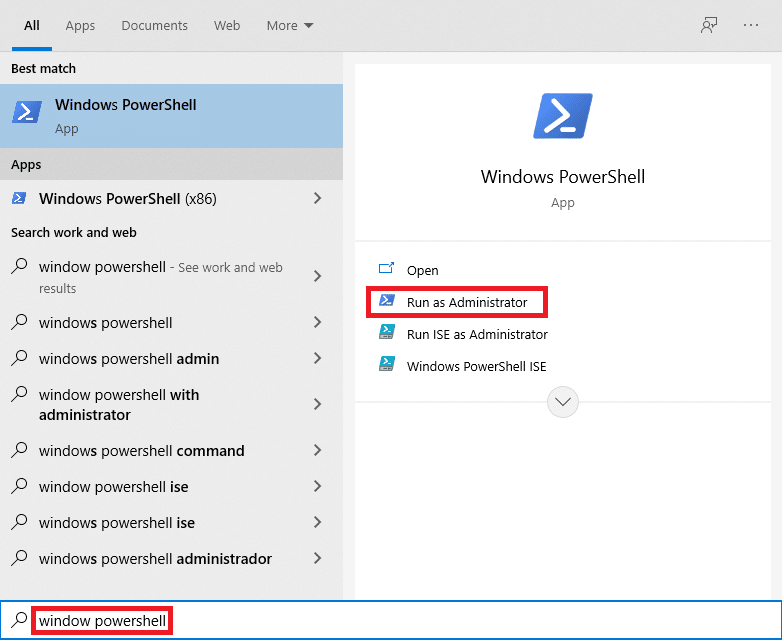
2.ユーザーアカウント制御プロンプトで[はい]をクリックします。
3.次のコマンドを入力して、 Enterキーを押します。
「C:\ ProgramFiles(x86)\ Steam \ bin \ SteamService.exe」/ repair
注: Steamファイルが別の場所にある場合は、代わりにそのディレクトリに入る必要があります。 ガイドを読む:Steamゲームはどこにインストールされていますか? ここ。
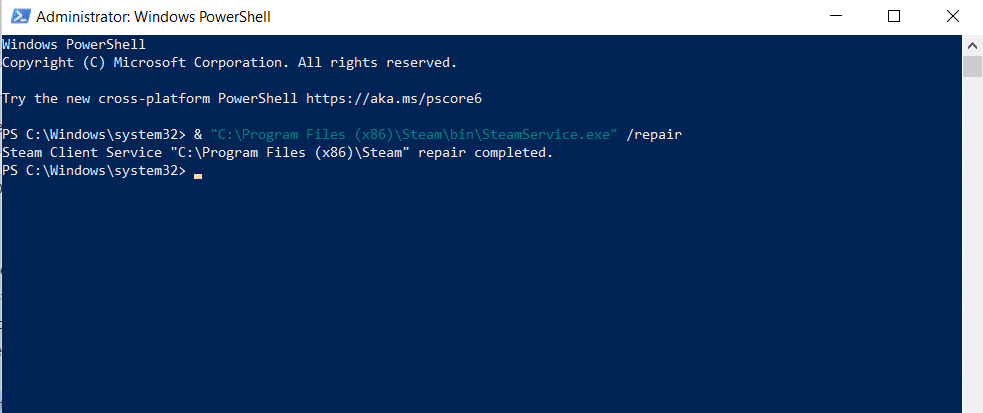
4.修復完了のメッセージが表示されたら、PCを再起動します。
また読む: Steamプロフィール写真を変更する方法
方法9:ディスク領域を解放する
Steamはオンラインツールであるため、完全に機能するには空きディスク容量が必要です。 サードパーティのアプリをアンインストールせずにディスクを簡単に解放でき、Steamが機能しない問題を修正できる可能性があります。
1.ファイルエクスプローラーを起動し、このPCに移動します。
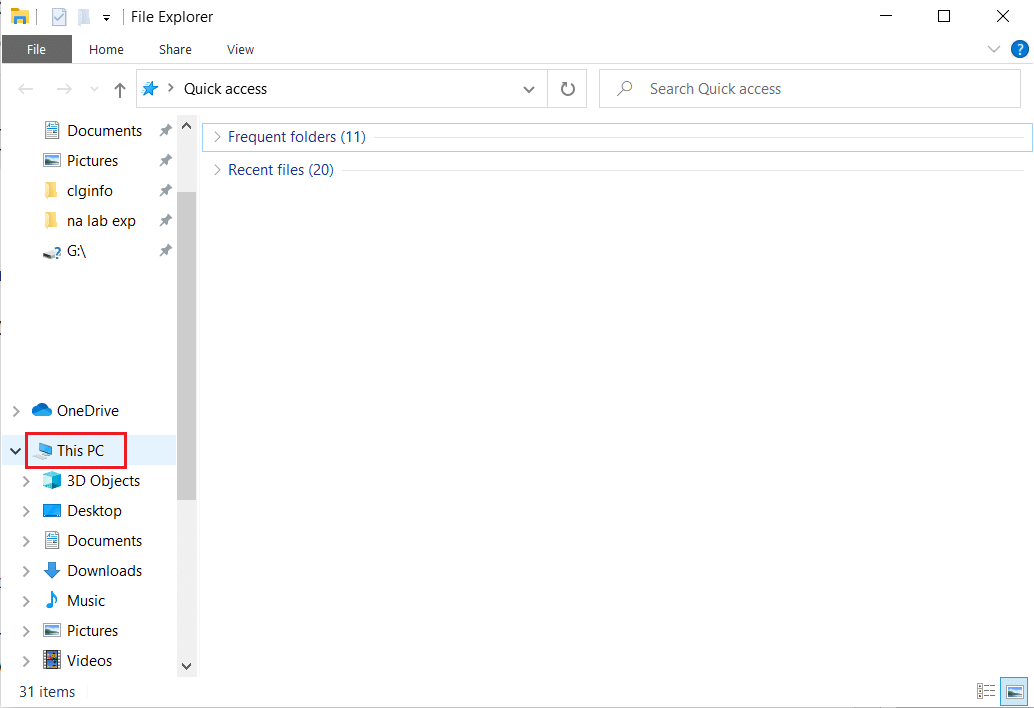
2.ここで、 Steamがインストールされているドライブ(C :)を右クリックし、図のように[プロパティ]を選択します。
![ローカルディスクCを右クリックし、[プロパティ]を選択します。](/uploads/article/1747/QjA1Nuja0M0VePq8.png)
3. [全般]タブで、[ディスククリーンアップ]ボタンをクリックします。
![[全般]タブで[ディスククリーンアップ]をクリックします。 Windows10でSteamが開かない問題を修正する方法](/uploads/article/1747/EXdcfH44hGU1YPd7.png)
4.プロンプトが表示され、ディスククリーンアップによって空き容量が計算されます。
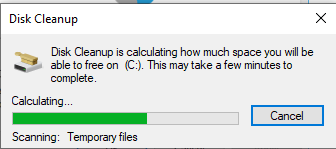
5. [削除するファイル]の下にあるすべての必要な項目のチェックボックスをオンにして、[システムファイルのクリーンアップ]をクリックします。
![[削除するファイル]の下のすべての項目のチェックボックスをオンにして、[システムファイルのクリーンアップ]をクリックします。](/uploads/article/1747/oWceVEsWUVflu6Ip.png)
6.スキャンが完了したら、選択したすべてのアイテムのチェックボックスを再度オンにして、[ OK ]をクリックします。
![スキャンが完了したら、すべてのアイテムのチェックボックスを再度オンにし、[OK]をクリックします。 Windows10でSteamが開かない問題を修正する方法](/uploads/article/1747/jtRnDulqrRO784IF.png)
7.最後に、確認プロンプトで[ファイルの削除]ボタンをクリックします。
![新しいポップアップが表示されたら、[ファイルの削除]をクリックします。](/uploads/article/1747/nWc62mpGmXhd0scY.png)
7.PCを再起動します。 追加のスペースをクリーンアップするには、ハードディスクスペースを解放するための10の方法をお読みください。
方法10:Windowsを更新する
Windowsを更新すると、ほとんどの問題を修正するのに大いに役立ちます。
1.前と同じように[Windowsセキュリティ]> [更新とセキュリティ]に移動します。

2. [ Windows Update ]タブで、[更新の確認]ボタンをクリックします。
![[更新を確認]ボタンをクリックします。 Windows10でSteamが開かない問題を修正する方法](/uploads/article/1747/XaCzxvOC7eHewURP.png)
3A。 新しいアップデートが利用できる場合は、[今すぐインストール]をクリックしてPCを再起動します。

3B。 それ以外の場合、Windowsが最新の場合は、 「最新です」というメッセージが表示されます。

また読む: MicrosoftゲームをSteamに追加する方法
方法11:競合するアプリをアンインストールする
デバイスに最近インストールされたソフトウェアもこの問題を引き起こす可能性があります。 以下の手順に従って、Windows10でSteamが開かないという問題を引き起こしている最近のソフトウェアをアンインストールします。
1. Windowsキーを押し、アプリと機能を入力して、[開く]をクリックします。
![アプリと機能を入力し、[Windows10で開く]検索バーをクリックします](/uploads/article/1747/uey2Lic1pyS0jIAn.png.webp)
2.ここで、[並べ替え]ドロップダウンをクリックし、以下に示すように[インストール日]を選択します。
![[アプリと機能]ウィンドウで、アプリのリストの[並べ替え]を[インストール日]に設定します。 Windows10でSteamが開かない問題を修正する方法](/uploads/article/1747/OBT91B1mNdUej4kB.png)
3.以下に示すように、最近インストールされたソフトウェア( Microsoft SQL Server Management Studioなど)をクリックし、[アンインストール]オプションを選択します。
![インストールされている最近のソフトウェアを見つけてクリックし、[アンインストール]をクリックします。](/uploads/article/1747/vC1J3oquaeODBrgN.png)
4.もう一度[アンインストール]をクリックして確認します。
5.そのようなすべてのアプリについて同じことを繰り返し、PCを再起動します。
方法12:Steamクライアントを再インストールする
Steamアプリを再インストールすると、アプリが正常に動作しない場合にWindows10でSteamが開かない問題が解決する場合があります。 再インストール中にアプリの最新バージョンがインストールされるため、パフォーマンスが大幅に向上します。
1.図のように、 Windowsの検索バーからアプリと機能を起動します。
![アプリと機能を入力し、[Windows10で開く]検索バーをクリックします](/uploads/article/1747/uey2Lic1pyS0jIAn.png.webp)
2. Steamを選択し、強調表示されている[アンインストール]ボタンをクリックします。
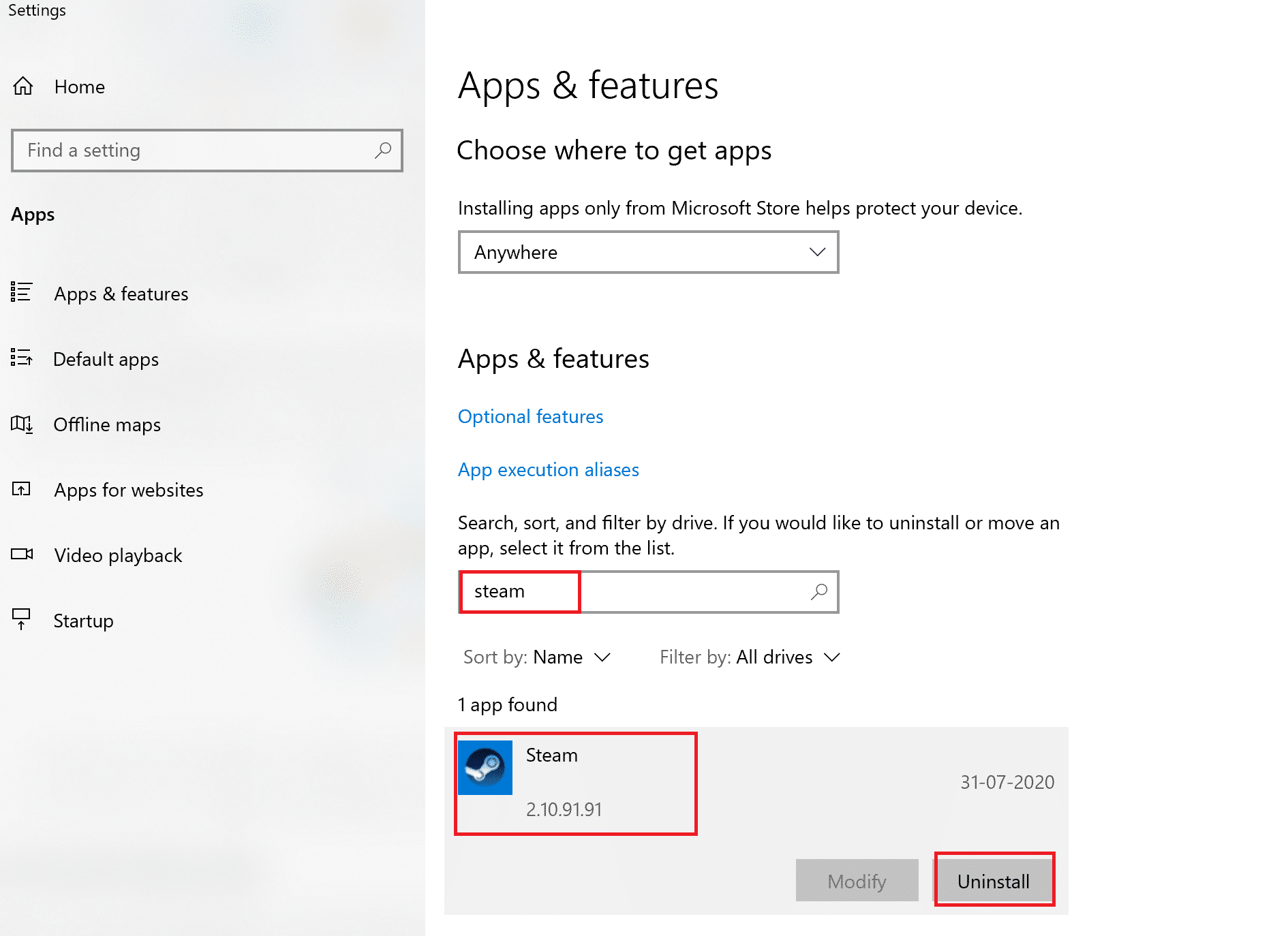
3.もう一度、[アンインストール]をクリックして確認します。
4. Steamのアンインストールウィンドウで、 UninstallをクリックしてSteamを削除します。
![次に、[アンインストール]をクリックしてプロンプトを確認します。](/uploads/article/1747/DDyqFPHnjpOq4jwW.png)
5.次に、WindowsPCを再起動します。
6.図のように、Webブラウザーから最新バージョンのSteamをダウンロードします。
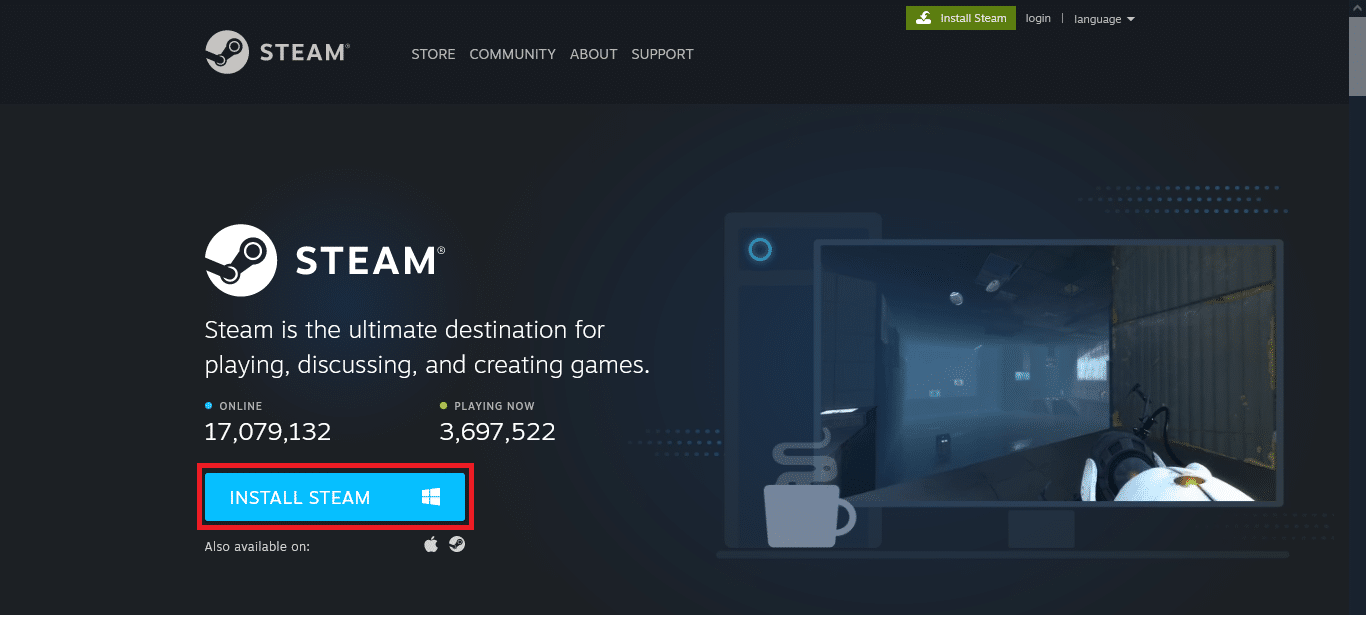
7.ダウンロード後、ダウンロードしたSteamSetup.exeファイルをダブルクリックして実行します。
8. Steamセットアップウィザードで、[次へ]ボタンをクリックします。
![ここで、[次へ]ボタンをクリックします。蒸気修理ツール。 Windows10でSteamが開かない問題を修正する方法](/uploads/article/1747/PSJ8d0LPWoHaJZh1.png)
9. [参照... ]オプションを使用して宛先フォルダーを選択するか、デフォルトのオプションを保持します。 次に、以下に示すように、[インストール]をクリックします。
![次に、[参照...]オプションを使用して宛先フォルダーを選択し、[インストール]をクリックします。蒸気修理ツール](/uploads/article/1747/HmNp1G3OaUPQSIVz.png)
10.図のように、インストールが完了するのを待ち、[完了]をクリックします。
![インストールが完了するのを待ち、[完了]をクリックします。 Windows10でSteamが開かない問題を修正する方法](/uploads/article/1747/ok1SMh7204jj0u0V.png)
Q1。 グラフィックドライバーを更新すると、Steamアプリが開かないという問題は解決しますか?
回答はい、グラフィックドライバーを更新すると、SteamがWindows10を開かない問題も解決する場合があります。
おすすめされた:
- Windows11でウェイクアップパスワードを無効にする方法
- オーディオサービスがWindows10を実行していない問題を修正する方法
- XboxOneを修正してサインアウトし続ける方法
- TF2起動オプションの解像度を設定する方法
このガイドが、 Windows10の問題を開かないSteamの修正に役立つことを願っています。 どの方法が効果的かをお知らせください。 以下のコメントセクションに質問や提案を自由にドロップしてください。
